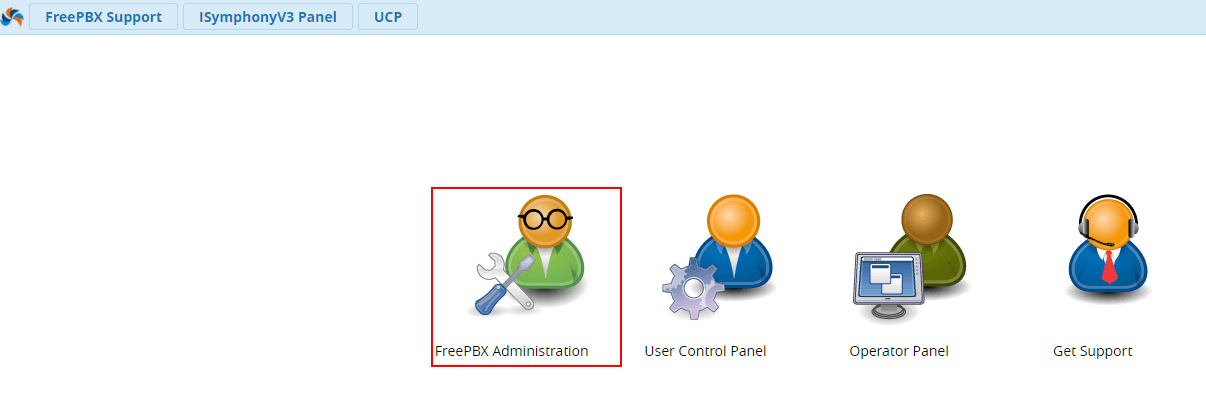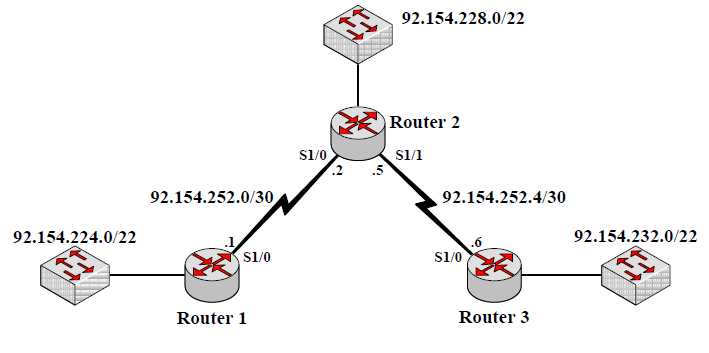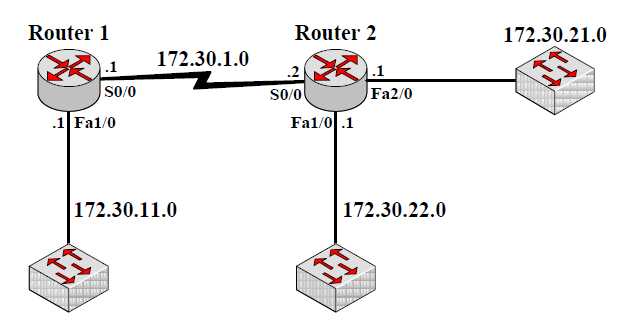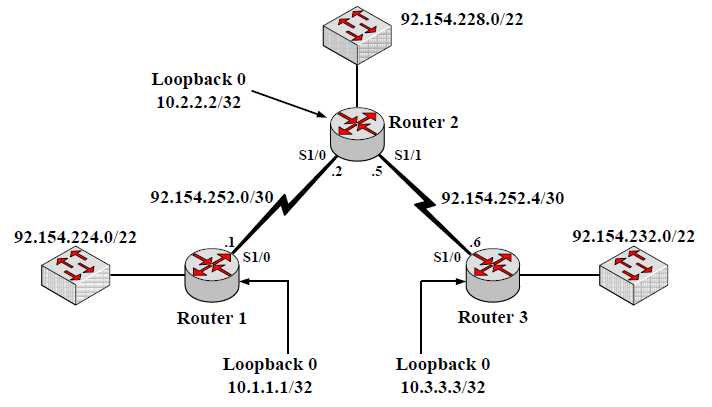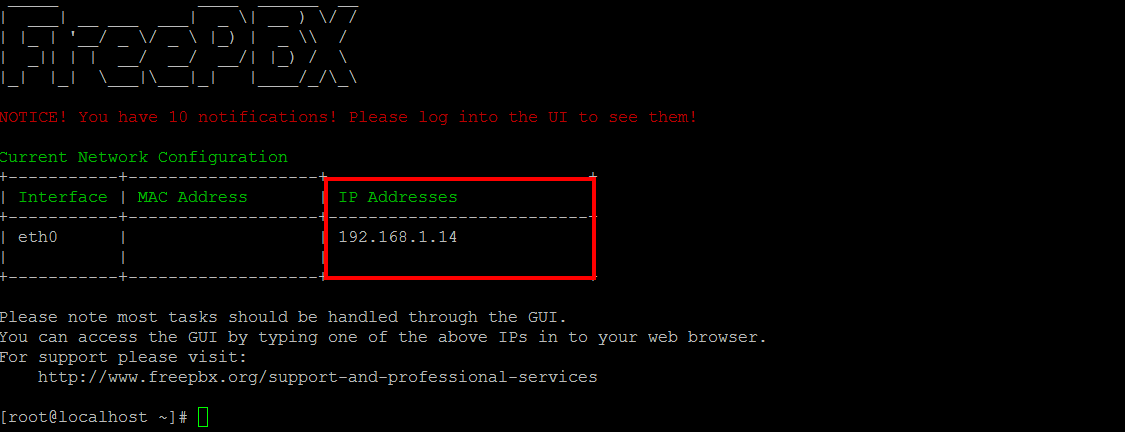|
|
курсовая дубкова. Статическая маршрутизация
Введение
Крупные сети, такие как Internet, организованы как множество автономных систем (autonomous system – AS). Каждая из них обычно администрируется как отдельная сетевая структура, поэтому использование одного протокола маршрутизации в таких сетях маловероятно. Как мы уже знаем маршрутизатор, исходя из IP-адреса, указанного в заголовке пакета, в соответствии с своей таблицей маршрутизации определяет путь для передаваемых данных.
Таблицы маршрутизации задаются как вручную (статическая маршрутизация), так и динамически (динамическая маршрутизация).
Статическая маршрутизация — вид маршрутизации, при котором информация о маршрутах заносится в таблицы маршрутизации каждого маршрутизатора вручную администратором сети. Отсюда сразу же вытекает ряд недостатков. Прежде всего это очень плохая масштабируемость сетей, так как при добавлении N+1 сети потребуется сделать 2*(N+1) записей о маршрутах. Но, при использовании статических записей процессору маршрутизатора не требуется производить никаких расчетов, связанных с определением маршрутов – это плюс.
Статическая маршрутизация успешно используется при организации работы компьютерных сетей небольшого размера (1-2 маршрутизатора), в силу легкости конфигурации и отсутствии дополнительной нагрузки на сеть в виде широковещательного служебного трафика, характерного для динамических протоколов маршрутизации. Также статическая маршрутизация используется на компьютерах внутри сети. В таком случае обычно задается маршрут шлюза по умолчанию.
Глава 1. Теоретическая часть. Статическая маршрутизация
Так как статические маршруты настраиваются вручную, то любые изменения сетевой топологии требуют участия администратора для корректировки таблиц маршрутизации. В рамках маленькой сети такие изменения незначительны и происходят крайне редко. И наоборот, в крупных сетях корректировка таблиц маршрутизации может потребовать огромных затрат времени.
Если доступ к сети может быть получен только по одному направлению, то указание статического маршрута может оказаться вполне достаточным. Такой тип сети носит название тупиковой сети (stub network). Для настройки статической маршрутизации на роутере необходимо внести запись о сети, которую может достигнуть пакет, отправленный в определенный интерфейс.
Для этого необходимо в конфигурационном режиме ввести команду ip route, в которой указываем IP-адрес и маску сети назначения, тип и номер интерфейса, через который эта сеть может быть достигнута
R1(config)# ip route [destination network] [mask] [interface: type and number]
Пример: Для сети, изображенной на рис.1 необходимо настроить маршрутизацию таким образом, чтобы роутер (R1) пересылал пакеты в сети 92.154.228.0/22 и 92.154.232.0/22
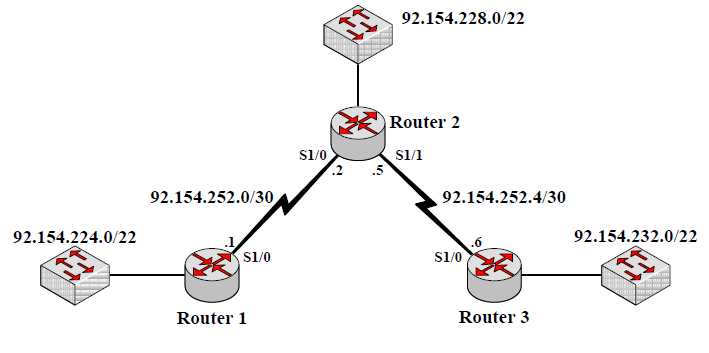
Рис.1. - Настраиваемая сеть.
Решением будет указанием 2 команд:
R1(config)# ip route 92.154.228.0 255.255.252.0 Se 1/0
R1(config)# ip route 92.154.232.0 255.255.252.0 Se 1/0
Для проверки конфигурации набираем команду show ip route
R1# show ip route
Codes: C — connected, S — static, I — IGRP, R — RIP, M — mobile,
D — EIGRP, EX — EIGRP external, O — OSPF,
92.0.0.0/8 is variably subnetted, 4 subnets, 2 masks
C 92.154.224.0/22 is directly connected, FastEthernet0/0
S 92.154.228.0/22 is directly connected, Serial1/0
S 92.154.232.0/22 is directly connected, Serial1/0
C 92.154.252.0/30 is directly connected, Serial1/0
Как видно из вывода команды кроме подсоединенных сетей появились 2 записи по которым роутер будет все пришедшие к нему пакеты для сетей 92.154.228.0/22 и 92.154.232.0/22 маршрутизировать на интерфейс Serial1/0.
Для того чтобы пакеты из этих сетей уходили обратно необходимо подобным образом настроить роутеры R2 и R3
R2(config)# ip route 92.154.224.0 255.255.252.0 serial 1/0
R2(config)# ip route 92.154.232.0 255.255.252.0 serial 1/1
R3(config)# ip route 92.154.224.0 255.255.252.0 serial 1/0
R3(config)# ip route 92.154.228.0 255.255.252.0 serial 1/0
Еще настроить статическую маршрутизацию можно указав в команде ip route IP-адрес интерфейса следующего транзитного маршрутизатора вместо типа и номера интерфейса роутера, через который может быть достигнута сеть назначения. Например конфигурация роутера R1 для нашего примера будет:
R1(config)# ip route 92.154.228.0 255.255.252.0 92.154.252.2
R1(config)# ip route 92.154.232.0 255.255.252.0 92.154.252.2
R1# show ip route static
92.0.0.0/8 is variably subnetted, 4 subnets, 2 masks
S 92.154.228.0/22 [1/0] via 92.154.252.2
S 92.154.232.0/22 [1/0] via 92.154.252.2
Для отмены статического маршрута используется команда no ip route
Динамическая маршрутизация
При динамической маршрутизации происходит обмен маршрутной информацией между соседними маршрутизаторами, в ходе которого они сообщают друг другу, какие сети в данный момент доступны через них. Информация обрабатывается и помещается в таблицу маршрутизации. К наиболее распространенным внутренним протоколам маршрутизации относятся:
RIP (Routing Information Protocol) — протокол маршрутной информации
OSPF (Open Shortest Path First) — протокол выбора кратчайшего маршрута
EIGRP (Enhanced Interior Gateway Routing Protocol) — усовершенствованный протокол маршрутизации внутреннего шлюза
IGRP (Interior Gateway Routing Protocol) — протокол маршрутизации внутреннего шлюза
Протокол динамической маршрутизации выбирается исходя из множества предпосылок (скорость конвергенции, размер сети, задействование ресурсов, внедрение и сопровождение и др.) поэтому прежде всего, во внимание принимаются такие характеристики, как размер сети, доступная полоса пропускания, аппаратные возможности процессоров маршрутизирующих устройств, модели и типы маршрутизаторов.
Большинство алгоритмов маршрутизации может быть отнесено к одной из двух категорий: дистанционно-векторные протоколы (RIPv1, RIPv2, RIPng, IGRP, EIGRP, EIGRP for IPv6) и протоколы с учетом состояния канала (OSPFv2, OSPFv3, IS-IS, IS-IS for IPv6).
Routing Information Protocol (RIP)
Протокол RIP является дистанционно-векторным протоколом маршрутизации. Протоколы динамической маршрутизации определяют оптимальный путь к необходимой сети на основании значения, которое называется метрикой. В качестве метрики в протоколе RIP используется количество транзитных устройств или переходов (hop count – прыжок пакета) из одной сетевой структуры в другую. Максимальное число таких переходов равно 15. А все сети, число переходов до которых превышает 15, считаются недостижимыми. Маршрутизаторы, на которых настроен протокол RIP, периодически (по умолчанию каждые 30 с) пересылают полные анонсы маршрутов, в которых содержится информация обо всех известных им сетях.
Работа протокола RIP
Рассмотрим процесс обработки маршрутизатором R1 маршрута к сети 172.30.22.0 Протокол RIP настроен на обоих роутерах R1 и R2 во все непосредственно подсоединенные сети.
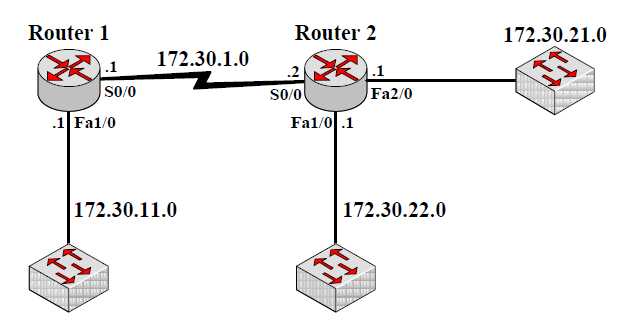
Рис.2- Процесс обработки маршрута.
Сеть 172.30.22.0 напрямую подключена к маршрутизатору R2, поэтому счетчик переходов для нее равен 0
Когда R2 пересылает анонс маршрута к такой сети, он устанавливает значение счетчика равным 1. Получив анонс от R2, маршрутизатор R1 заносит маршрут к сети 172.30.22.0 в свою таблицу маршрутизации и считает этот маршрут оптимальным, поскольку других маршрутов у него нет.
В качестве исходящего интерфейса для нового маршрута R1 использует S0/0, поскольку анонс был получен через него.
В качестве адреса следующего транзитного устройства на маршруте использует 172.30.1.2, поскольку анонс маршрутизации был получен от отправителя с этим IP-адресом.
Из анонсов маршрутов исключаются некоторые маршруты для того чтобы исключить кольцевые маршруты и зацикливание пакетов. Кольцевой маршрут образуется когда два или более маршрутизаторов пересылают друг другу пакеты по замкнутому пути при котором пакеты не достигают нужного получателя. Кольцевой маршрут будет действовать до тех пор, пока маршрутизаторы в сети не обновят свои таблицы маршрутизации. Для избежания кольцевых маршрутов, маршрутизаторы рассылают информацию об отказавшем маршруте со специальной метрикой, равной бесконечности (для протокола RIP это значение равно 16). Такая рассылка называется корректировкой маршрута.
Еще один механизм предотвращения кольцевых маршрутов – таймер хранения информации. Когда устройство получает откорректированный маршрут (с максимальной метрикой), свидетельствующий о том, что этот маршрут недоступен, запускается таймер для такого маршрута. Стандартное значение таймера хранения информации равно 180 с. До тех пор пока не истечет таймер, новая информация о маршруте не принимается устройством, но информация от соседнего маршрутизатора, который ранее анонсировал исчезнувший маршрут, принимается и обрабатывается до истечения таймера хранения информации.

Рис.3- Пример сети с использованием протокола RIP.
Для настройки на маршрутизаторе протокола RIP необходимо ввести команду router rip. Далее в режиме конфигурирования протокола маршрутизации нужно ввести команду network, содержащую номер сети, подключенной непосредственно к роутеру, информацию о которой следует разглашать в рассылках. Если используется бесклассовая адресация, необходимо включить 2 версию протокола RIP командой version 2
Router1(config)# router rip
Router1(config-router)# network 92.154.224.0
Router1(config-router)# network 92.154.252.0
Router1(config-router)# version 2
Router2(config)# router rip
Router2(config-router)# network 92.154.252.0
Router2(config-router)# network 92.154.252.4
Router2(config-router)# network 92.154.228.0
Router2(config-router)# version 2
Router3(config)# router rip
Router3(config-router)# network 92.154.252.4
Router3(config-router)# network 92.154.232.0
Router3(config-router)# version 2
Проверяем таблицу маршрутизации командой
Router1# show ip route rip
92.0.0.0/8 is variably subnetted, 5 subnets, 2 masks
R 92.154.228.0/22 [120/1] via 92.154.252.2, 00:00:20, Serial1/0
R 92.154.232.0/22 [120/2] via 92.154.252.2, 00:00:20, Serial1/0
R 92.154.252.4/30 [120/1] via 92.154.252.2, 00:00:20, Serial1/0
Следует заметить, что соседние роутеры будут обмениваться таблицами маршрутизации RIP только в том случае, если протокол RIP настроен с обеих сторон.
OSPF
Протокол OSPF является протоколом маршрутизации с учетом состояния каналов. В этом классе протоколов в качестве метрики используется стоимость маршрута, которая рассчитывается на основе пропускной способности каждого канала на пути от маршрутизатора до необходимой сети. Поэтому процесс работы протокола OSPF условно можно разделить на три этапа: обнаружение соседних маршрутизаторов, обмен базами маршрутов и расчет оптимальных маршрутов.
Устройства, подключенные к одному каналу и участвующие в процессе обмена информацией протокола OSPF называются соседними маршрутизаторами. Для обнаружения OSPF-устройств маршрутизаторы рассылают многоадресатные Hello-пакеты через все интерфейсы, на которых настроен протокол OSPF. В запросе содержится следующая информация:
идентификатор маршрутизатора-отправителя Router ID – RID,
идентификатор зоны OSPF Area ID,
Hello-интервал,
интервал обнаружения неработоспособности устройства (dead interval),
приоритет маршрутизатора (router priority),
идентификатор RID выделенного маршрутизатора (designated router DR),
идентификатор RID резервного выделенного маршрутизатора (backup designated router BDR)
список соседних устройств, обнаруженных маршрутизатором-отправителем.
Каждому маршрутизатору присваивается уникальный номер – идентификатор маршрутизатора RID. Он представляет собой 32-битное число, поэтому для удобства в качестве идентификатора используют IP-адрес. Протоколом автоматически выбирается самый старший IP-адрес из всех адресов на интерфейсах устройства (в т.ч. виртуальных).
Например, маршрутизатор «А» получает Hello-сообщение от маршрутизатора «Б». Устройству «А» нужно уведомить маршрутизатор «Б» о том, что сообщение было получено, поэтому маршрутизатор «А» добавляет идентификатор RID маршрутизатора «Б» в свое следующее (и все последующие) Hello-сообщение. Аналогично, когда маршрутизатор «Б» получит Hello-сообщение, он добавит идентификатор RID устройства «А» в свои последующие Hello-сообщения.
Когда маршрутизатор обнаруживает свой идентификатор RID во входящем Hello-сообщении, он считает, что со смежным устройством был установлен двусторонний канал. После этого маршрутизаторы проверяют базовые настройки протокола друг у друга, содержащиеся в Hello-сообщениях: IP-адрес, маску подсети, интервал рассылки Hello-сообщений, интервал обнаружения неработоспособности соседнего устройства (dead interval), идентификатор зоны OSPF (area ID) и др. Настройки должны совпадать, иначе протокол работать не будет.
После проверки, если настройки совпадают, маршрутизаторы могут обмениваться анонсами состояния каналов (Link-State Advertisements – LSA).
После установления двустороннего канала маршрутизаторы продолжают периодически обмениваться Hello-сообщениями. Если связь отсутствуют в течение времени, которое определяется dead-интервалом, то считается, что связь с соседним устройством потеряна. Стандартно в протоколе OSPF интервал рассылки Hello-сообщений равен 10 с, dead-интервал – 40 с.
В анонсах LSA содержится подробная информация о топологии сети. Процесс рассылки этих анонсов называется лавинной рассылкой (flooding), при которой маршрутизаторы пересылают анонсы LSA своим соседям, которые, в свою очередь, рассылают их своим соседям, и так до тех пор, пока все устройства в сети не получат информацию из анонса. Анонсы LSA рассылаются периодически (по умолчанию один раз в 30 мин). По окончании процесса рассылки у всех маршрутизаторов в домене маршрутизации появится общая одинаковая информация о сети. Информация хранится в виде структуры, называемой базой данных состояния каналов link-state database – LSDB.
Когда у каждого маршрутизатора в домене маршрутизации есть идентичная копия базы LSDB, то используется технология протоколов маршрутизации с учетом состояния каналов. Устанавливаются маршруты в таблицу IP-маршрутизации: создаются записи, содержащие адрес подсети, маску, выходной интерфейс и адрес следующего транзитного устройства (next-hop). Для выполнения данной задачи используется алгоритм поиска первого кратчайшего пути Дейкстры.
Протокол OSPF выбирает маршрут между маршрутизатором и какой-либо сетью с наименьшей стоимостью. С каждым интерфейсом на маршруте связано некоторое значение стоимости. Стоимость всех интерфейсов (каналов), через которые пролегает путь к сети, суммируется и выбирается путь, стоимость которого минимальна. Таким образом, каждый маршрутизатор строит маршруты подобно древовидной структуре, в корне которой ставит себя.
Для настройки протокола OSPF используются команда router ospf, которая содержит 16-битный идентификатор процесса от 1 до 65535 и команда network, содержащая номер сети, инверсную маску (wildcard mask) и идентификатор зоны.
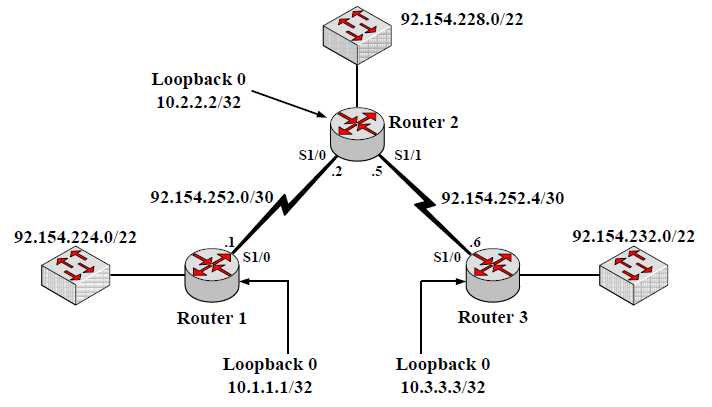
Рис.4- Настройка OSPF.
Рассмотрим пример настройки протокола OSPF для сети, изображенной выше (Рис.4).
Router1(config)# route ospf 1
Router1(config-router)# network 92.154.252.0 0.0.0.3 area 0
Router1(config-router)# network 92.154.224.0 0.0.3.255 area 0
Router2(config)# router ospf 1
Router2(config-router)# network 92.154.252.0 0.0.0.3 area 0
Router2(config-router)# network 92.154.252.4 0.0.0.3 area 0
Router2(config-router)# network 92.154.228.0 0.0.3.255 area 0
Router3(config)# router ospf 1
Router3(config-router)# network 92.154.252.4 0.0.0.3 area 0
Router3(config-router)# network 92.154.232.0 0.0.3.255 area 0
Проверяем результаты командой Router1# show ip route ospf
92.0.0.0/8 is variably subnetted, 5 subnets, 2 masks
O 92.154.228.0/22 [110/65] via 92.154.252.2, 00:00:26, Serial1/0
O 92.154.232.0/22 [110/846] via 92.154.252.2, 00:00:26, Serial1/0
O 92.154.252.4/30 [110/845] via 92.154.252.2, 00:00:26, Serial1/0
Для просмотра списка соседних маршрутизаторов на которых настроен протокол OSPF, и информации о них используется команда show ip ospf neighbor
Router1#show ip ospf neighbor
Neighbor ID Pri State Dead Time Address Interface
92.154.252.5 0 FULL/ — 00:00:37 92.154.252.2 Serial1/0
Для функционирования протокола OSPF важно чтобы хотя бы один интерфейс маршрутизатора, включенный в таблицу маршрутизации протокола OSPF, должен находиться в поднятом (up) состоянии. В противном случае OSPF отключится и последующее включение возможно будет только вручную. Для избежания такой проблемы в сети необходимо настроить и включить в протокол OSPF виртуальный интерфейс loopback.
Для настройки интерфейса loopback используется команда interface loopback, после указывается номер виртуального интерфейса, например:
Router(config)# interface loopback 0
Router(config-if)# ip add 1.1.1.1 255.255.255.255
Типы маршрутизаторов OSPF
Четыре различных типа маршрутизаторов OSPF соответствуют иерархической структуре маршрутизации, применяемой в OSPF. Каждый маршрутизатор в этой иерархии выполняет уникальную роль и обладает набором свойственных только ему характеристик. На рис.5. показана типичная сеть OSPF, в которой несколько областей содержат маршрутизаторы OSPF разных типов.

Рис.5- Сеть OSPF.
Глава 2. Практическая часть
FreePBX в Asterisk. Установка и настройка.
Чтобы подключиться к графическому интерфейсу FreePBX, нужно ввести IP – адрес Asterisk, который вы указали на этапе установки. Если вы забыли, какой IP – адрес указали, то подключите монитор и клавиатуру к вашему серверу, а затем введите данные для пользователя root, как показано ниже:
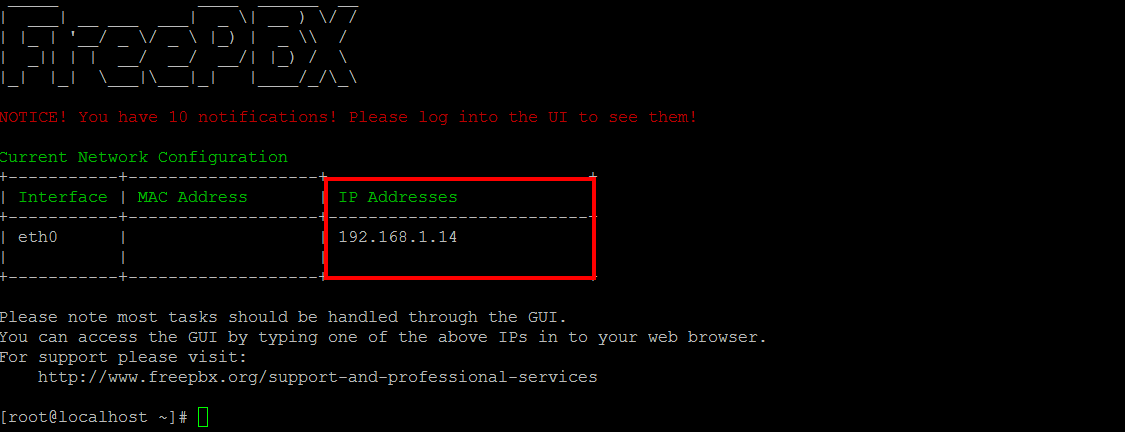
Рис.6-
При подключении, вам будет указан IP – адрес вашего сервера. Если версия вашего дистрибутива отличается, и вы не увидели аналогичного вывода, укажите следующую команду:
[root@localhost ]# ifconfig
Вывод команды позволит вам увидеть все доступные интерфейсы и их IP – адреса.
АКТИВАЦИЯ И ПАРОЛЬ АДМИНИСТРАТОРА
Подключившись к FreePBX 13 через интернет – браузер вам будет сразу предложено создать учетную запись администратора указав логин, пароль и адрес электронной почты администратора системы. После успешного создания, выберите на главной страницу пункт FreePBX Administration и укажите созданные параметры:
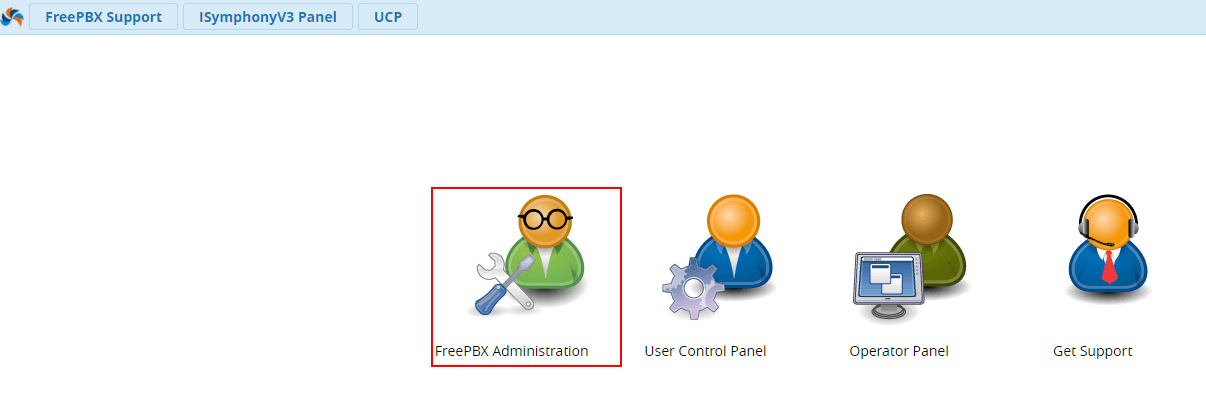
Рис.7-
Сразу после подключение, перейдите во вкладку Admin → System Admin и нажмите кнопку Activation

Рис.8-
Далее нажмите кнопку Activate

Рис.9-
После этого, следуйте инструкциям инсталлятора. Необходимо будет указать адрес электронной почты, пароль, номер телефона и местоположение вашего сервера.
НАСТРОЙКИ SIP
Модуль SIP Settings это графическая визуализация настроек в файле /etc/asterisk/sip_nat.conf. Здесь, с помощью графического интерфейса можно настроить важнейшие параметры, такие как настройки NAT, внешний IP – адрес и настройки кодеков. Чтобы перейти к настройке нажмите на вкладку Settings, а далее Asterisk Sip Settings.

Allow Anonymous inbound SIP Calls
Данная опция позволяет разрешить, или запретить входящие звонки с неизвестных номеров. Мы советуем запрещать данный вид звонков, так как потенциально, разрешенные анонимные звонки могут стать лазейкой для злоумышленников.
Local Networks
Введите локальные (находящиеся внутри вашей сети) адреса подсетей, которым Asterisk будет доверять. Например, 192.168.2.0/255.255.255.0
RTP Ranges
Укажите диапазон RTP портов. Рекомендуем все оставлять по умолчанию.
Strict RTP
Когда между двумя устройствами устанавливается RTP поток, то назначаются адреса источника и назначения. При включенной данной опции, все пакеты приходящие с другого IP – адреса буду отброшены. Мы рекомендуем не выключать данную опцию.
Codecs
Галочкой отметьте нужные кодеки.
Положение кодеков указывает их приоритет. Например, на скриншоте ниже приоритет отдан g.711 u-law, затем g.711 a-law, gsm и так далее. Более подробно про телефонные кодеки использующиеся в VoIP сетях вы можете прочитать в наших прошлых статях.

НАСТРОЙКА NAT В FREEPBX
В большинстве случаев, если администратор обнаруживает проблему односторонней слышимости, или то, что звонки обрываются спустя несколько секунд разговора – проблема в NAT. Вот что нужно сделать, чтобы избавиться от этой проблемы: в настройка модуля Asterisk SIP Settings , переходим во вкладку Chan SIP Settings и отмечаем следующее:
NAT - yes
IP Configuration - Static IP
Override External IP - введите ваш внешний IP - адрес
Reinvite Behavior - No
Обязательно укажите в настройках Local Networks в предыдущей вкладке вашу локальную подсеть. Помимо этого, пробросьте на вашем маршрутизаторе порт 5060 и диапазон портов из параметра RTP Ranges, по умолчанию равный 10000-20000

Настройка сетевых параметров FreePBX
Есть три важных пункта данной настройки:
Настроить статический IP – адрес для сервера
Настроить DNS
Настроить временную зону
Перейдем к настройке IP. Для этого, перейдите во вкладку Admin → System Admin→ Network Settings

Здесь мы настраиваем следующие опции:
Network Interface - сетевой интерфейс, то есть конкретная сетевая карта (NIC)
IP Assignment - выберите Static чтобы настроить статический IP - адрес
Static IP - введите IP – адрес сервера
Netmask - маска сети
Gateway - шлюз по умолчанию
Start Automatically - старт при загрузке сервера
Далее, переходим к настройке DNS. Для этого переходим в боковом меню навигации к пункту DNS. Здесь просто указываем адрес DNS сервера, например 8.8.8.8:

Идем дальше. Теперь настроим временную зону, перейдя в боковом меню навигации в пункт Time Zone. В данном примере, наш сервер располагается в Москве:

Настроим уведомления нашего сервера Asterisk, при таких сбоях, как например малое дисковое пространство или сбой в работе RAID массива:

Производим настройку следующих опций:
From Address - адрес электронной почты, который АТС будет указывать как адрес отправителя при формировании письма
Storage Notifications - почта для уведомлений о проблемах с хранением данных (сбой RAID или нехватка места на дисках)
Intrusion Detection Notifications IP - почта для уведомлений о вторжениях или попытках взлома сервера
Конфигурация системы безопасности
В Asterisk встроена система обнаружения вторжений – Fail2Ban. Для настройки системы перейдите во вкладку Admin → System Admin→ Intrusion Detection

Система гибкая, и , порой реагирует когда не нужно :) Поэтому, советуем заранее вносить в Whitelist перечень нужных IP – адресов, таких как IP SIP – прокси, адреса шлюзов, например FXS. Порой, бывает так, что в бан попадает IP – адрес FXS шлюза, к которому подключены все офисные аналоговые телефоны.
Status - мы рекомендуем всегда контролировать состояние Fail2Ban, чтобы статус был running
Intrusion Detection - в данном пункте можно остановить и перезапустить службу.
Ban Time - время в секундах, которое IP – адрес будет находиться в статусе блокировки
Max Retry - количество попыток подключения к АТС, которое пользователь может осуществить в течение Find Time.
Find Time - время, в течение которого у пользователя есть Max Retry попыток подключения к системе.
E-mail: - адрес электронной почты, на которую будут отправляться уведомления о внесении нового IP – адреса в бан.
Whitelist - список заранее внесенных IP – адресов, которым доверяет администратор.
Настройка внутренних номеров
Для настройки телефонных аппаратов и создания внутренних номеров перейдите во вкладку Applications → Extensions. Процесс создания внутренних номеров (Extension) мы описали в статье по ссылке ниже:
СОЗДАНИЕ EXTENSIONS
Настройка SIP - транка
Подключение к провайдеру является важнейшим этапом в настройке вашего сервера IP - АТС Asterisk. Именно настройки провайдера, позволят нашим пользователям совершать исходящие, и принимать входящие вызовы. Для настройки SIP – транка перейдите во вкладку Connectivity → Trunks. Процесс создания SIP - транка подробно расписан в статье по ссылке ниже:
СОЗДАНИЕ SIP - ТРАНКА
Настройка маршрутизации
После того, как мы настроили внутренние номера и SIP – транки для подключения к провайдеру, нам необходимо настроить маршрутизацию вызова. В рамках данной настройки, мы будем учить наш сервер Asterisk как обрабатывать входящий и исходящие вызовы. Connectivity → Inbound/Outbound Routes. Данный процесс мы подробно описали в статье по ссылке ниже:
НАСТРОЙКА МАРШРУТИЗАЦИИ ВЫЗОВОВ
Настройка голосового меню
Так как наш Астериск будет установлен в небольшой компании, мы планируем сделать голосовое меню, в котором будем помогать пользователям быстрее связаться с нужным человеком. Настройка голосового меню (IVR), регламентируется в модуле IVR, консоль конфигурации которого располагается во вкладке Applications → IVR. Настройку вы можете найти по ссылке ниже:: |
|
|
 Скачать 0.49 Mb.
Скачать 0.49 Mb.